如何修复 Google Chrome 中的 Twitch 错误 2000
已发表: 2020-12-25如果您是 Twitch 观看者,并且更喜欢在 Google Chrome 中观看您最喜欢的流媒体,那么您可能遇到了 Twitch “错误 2000”网络问题。 Twitch 上的错误 2000 通常在 Twitch 服务器无法安全建立连接时出现,从而阻止您看到直播流或视频。
虽然不常见,但 Twitch 上的错误 2000 可以通过一些常见的修复程序快速解决。 为了帮助您了解如何修复 Google Chrome 中的 Twitch 错误 2000,您需要执行以下操作。
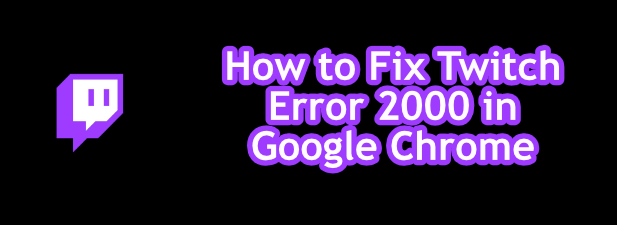
刷新 Twitch 流页面
最简单的修复通常是最好的,因此如果您在 Google Chrome 中看到 Twitch 错误 2000,请快速刷新您的页面。 这应该(对于许多用户)解决问题,迫使 Chrome 与 Twitch 服务器建立新连接并重新加载流。
这解决了 Twitch 页面未正确加载时的问题。 例如,如果在页面加载期间出现某些中断 Chrome,则与 Twitch 服务器的连接可能无法正确验证。 如果是这种情况,快速刷新页面将解决此问题。
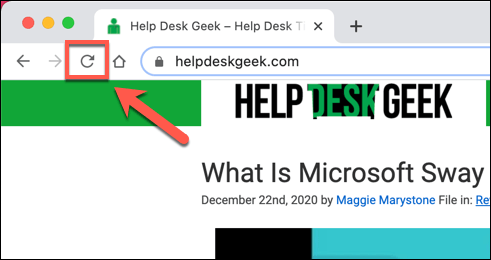
要在 Chrome 中刷新页面,请选择地址栏旁边的刷新按钮,或按键盘上的F5 。
禁用广告屏蔽扩展
与许多在线流媒体服务一样,Twitch 可以免费使用,但支持广告和订阅。 如果您不是特定 Twitch 频道的订阅者,您可能会在 Twitch 流加载之前看到广告。
许多 Chrome 用户使用 Chrome 广告拦截扩展程序来避免在线看到广告。 不幸的是,Twitch 比这些扩展领先一步,视频广告通常受到保护。 但是,在某些情况下,广告拦截器会阻止广告加载,但这也可能会阻止 Twitch 流的加载。
如果您怀疑您的广告屏蔽扩展程序在 Twitch 中导致错误 2000,您需要将 Twitch 添加到您的扩展程序的未屏蔽列表或完全禁用广告屏蔽。
- 要禁用扩展,请选择右上角的三点菜单图标,然后从菜单中选择更多工具 > 扩展。
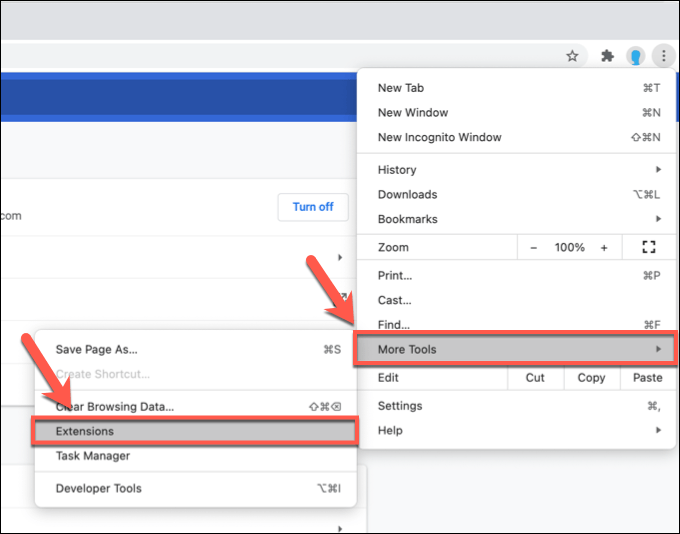
- 在 Chrome 扩展程序菜单中,选择广告拦截扩展程序旁边的滑块将其禁用。
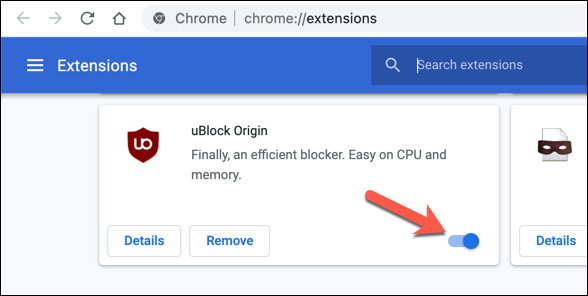
禁用后,刷新 Twitch 流(并允许广告运行)。 假设广告拦截首先是问题的原因,流应该开始加载。
清除浏览器数据
与大多数现代浏览器一样,谷歌浏览器使用缓存来快速加载您经常访问的页面。 这有助于更快地加载资产(如图像和浏览器 CSS 文件),因为它们不太可能经常更改。
不幸的是,缓存可能会导致某些网站出现问题,尤其是在您上次访问后网站发生变化的情况下。 例如,Twitch 后端的更改可能意味着您的 Twitch 网站的浏览器缓存已过期。 因此,Chrome 加载的过时页面可能无法正常工作。
要解决这个问题(如果几次浏览器刷新不能解决问题),您需要清除浏览器数据并强制 Chrome 加载全新版本的 Twitch 网站。
- 为此,请选择右上角的三点菜单图标。 从菜单中,选择设置选项。
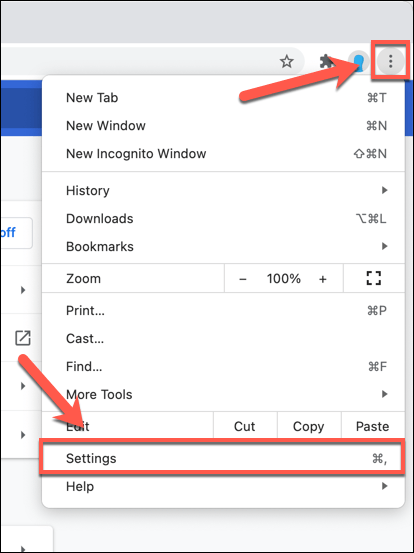
- 在“设置”菜单中,选择“隐私和安全” (或向下滚动到该部分)。 选择清除浏览数据选项以开始清空浏览器缓存。
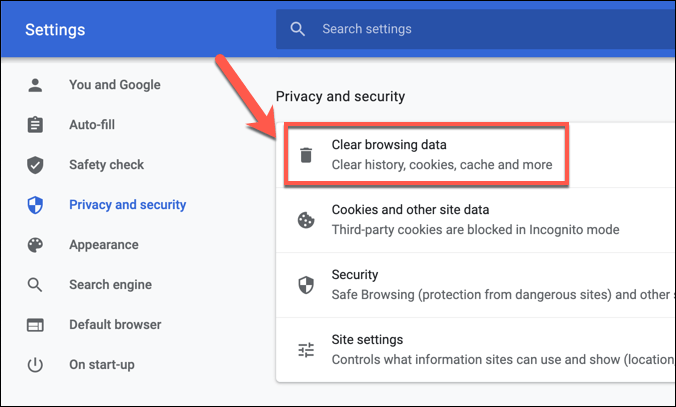
- 在弹出的清除浏览数据菜单的高级选项卡中,从时间范围下拉菜单中选择所有时间。 确保选中所有复选框(包括Cookie 和其他站点数据),然后选择清除数据以开始擦除缓存。
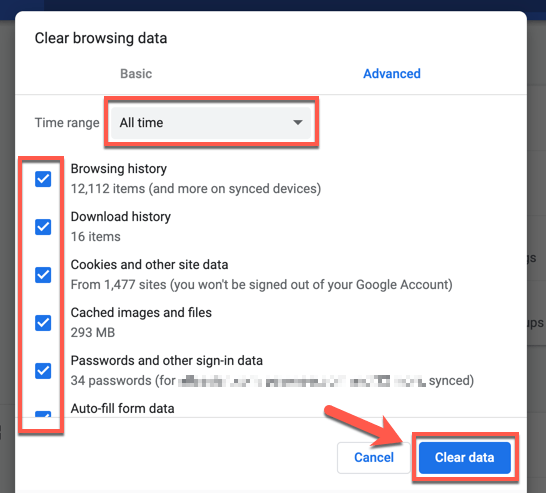
片刻之后,您的浏览器缓存应该是空的。 返回 Twitch 网站,重新登录,然后尝试再次加载流以检查您是否已解决问题。

检查您的防病毒和防火墙设置
作为使用 Web 浏览器加载的页面,您的系统防火墙或防病毒软件不太可能阻止 Twitch 流加载。 Twitch 流使用常见的 Web 端口 80 和 443 进行流查看,大多数防火墙和防病毒软件应该保持畅通。
但是,如果您的防病毒软件或防火墙设置为手动阻止某些传出的 Web 流量,则例外情况。 如果您使用的是公司防火墙,则可能会出现这种情况,其中内容阻止会阻止对某些网站的访问。
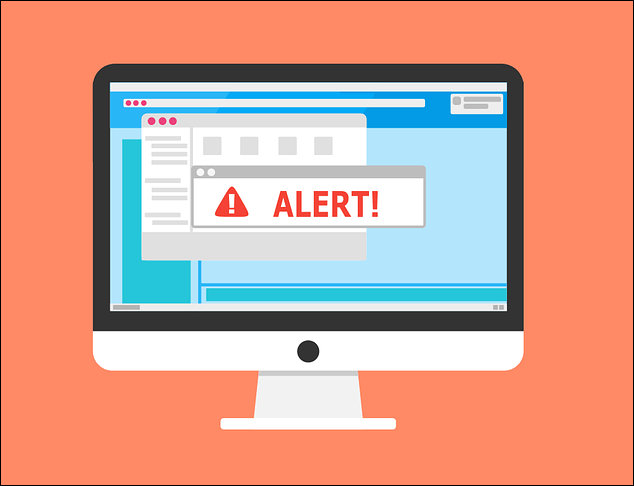
某些类型的网络流量(如视频流)也可能被过度保护的防病毒软件阻止。 如果您使用的是第三方防病毒软件或防火墙,请查看您的用户手册以获取有关如何取消阻止 Twitch(或 Google Chrome)网络流量的更多说明。
对于企业用户,请与您的网络管理员联系以检查 Twitch 流是否被阻止。 虽然默认情况下 Windows 防火墙应允许所有 Web 流量,但如果您认为 Chrome 被阻止,您可以调整 Windows 防火墙以允许 Twitch 流量。
检查您的网络连接(并禁用 VPN)
Twitch 是一项基于 Web 的服务,因此如果您在 Twitch 上看到不寻常的网络问题,您应该检查您的网络连接是否正常工作。
一些互联网服务提供商(尤其是移动提供商)将使用流量整形措施来识别和阻止视频流等高流量内容。 如果您使用计量或移动连接进行 Twitch 流式传输,您可能需要检查您的提供商的服务条款,以确保您的数据没有上限。
如果是这样,您可能需要考虑降低 Twitch 的流质量。 这应该会减少数据使用量,并有望让您继续流式传输而不会出现连接问题。 您可以通过选择直播流上的设置齿轮图标,然后从“质量”菜单中选择较低质量的流媒体值来做到这一点。
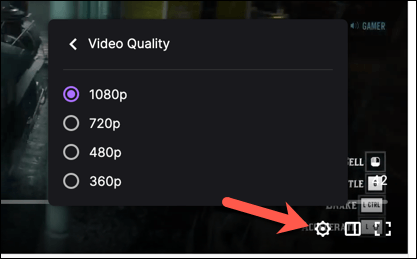
同样,虚拟专用网络 (VPN) 流量有时会导致在线服务出现问题。 Twitch 流不受地域限制,因此您不需要 VPN 即可使用它。 如果您在 Chrome 中看到错误 2000,请禁用您的 VPN 连接并刷新页面以在标准连接上加载它。
尝试其他网络浏览器(或 Twitch 应用程序)
Chrome 并不是观看 Twitch 流的唯一选择。 如果您仍然在 Chrome 浏览器中看到 Twitch 错误 2000 问题,则需要考虑切换到其他浏览器(如 Firefox)或 Twitch 桌面或移动应用程序。
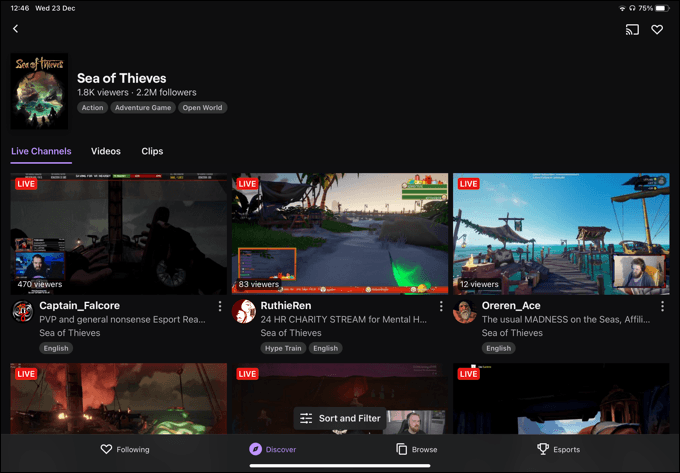
如果网络或连接问题阻止了 Twitch 流,则切换到另一个浏览器或 Twitch 应用程序将无济于事。 但是,如果 Chrome 是问题所在,那么另一个浏览器(或 Twitch 应用程序)应该可以让您再次访问您最喜欢的流。
特别是 Twitch 应用程序是跨平台的,可让您在 Windows 或 Mac(使用桌面应用程序)以及移动设备上的 iOS、iPadOS 和 Android 上查看流媒体。
探索 Twitch 流媒体
如果您已经弄清楚如何修复 Google Chrome 中的 Twitch 错误 2000,您就可以开始正确使用该平台了。 现在有成千上万的流媒体直播,如果你想加入他们,只要你有设备,就可以很容易地在 Twitch 上开始直播。
如果您只对观看流媒体感兴趣,则应使用免费的每月 Twitch Prime 订阅免费订阅流媒体。 这会给您带来很多好处(例如仅次 Twitch 表情),但是,如果您想进一步支持流,您可以考虑与自己的观众一起突袭 Twitch 流。
